win11升级后连不上网怎么办 win11升级后无法联网如何处理
更新时间:2021-12-15 11:11:18作者:xinxin
许多用户的电脑在接收win11系统推送升级之后,也都会及时的进行更新,经过多次的使用之后也都开始熟悉系统的全新设置,可是有用户在升级win11系统之后,进行连接宽带时却是无法联网的状态,那么win11升级后连不上网怎么办呢?今天小编就来告诉大家win11升级后无法联网处理方法。
具体方法:
1、按下键盘上的“win+i”组合键打开设置,找到其中的“网络和internet”,进入之后在左边栏选择“代理”,然后将右边的“使用安装程序脚本”关闭。
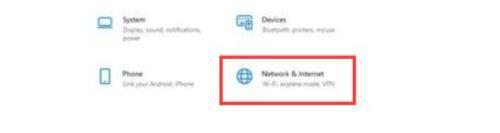
2、还是在“网络和internet”中,在左边栏找到并点击“状态”,然后点击“网络疑难解答”,等待系统自动检测问题。
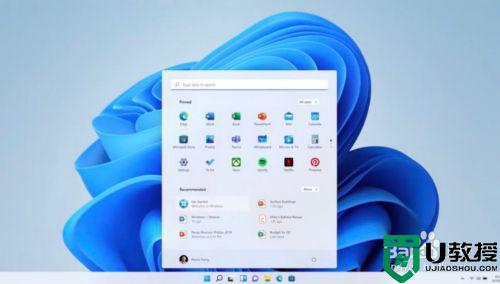
3、检查完成后点击网络连接进行自动修复即可。

以上就是关于win11升级后无法联网处理方法了,碰到同样情况的朋友们赶紧参照小编的方法来处理吧,希望能够对大家有所帮助。
win11升级后连不上网怎么办 win11升级后无法联网如何处理相关教程
- win11连不上无线网怎么办 升级完win11后无法连接wifi怎么办
- win11升级后卡顿怎么办 win11升级后卡顿严重如何处理
- win11校园网不弹出认证界面 升级win11后连接不上校园网
- win11升级闪屏怎么回事 win11升级后闪屏的处理教程
- 升级Windows11后闪屏怎么办 win11升级后闪屏如何修复
- 升级win11后内存占用太大怎么办 升级win11系统后内存占用高如何处理
- 升级win11后白屏怎么办 windows11升级后白屏解决方法
- win8升级win11然后回退的方法 升级win11后怎么退回
- 联想笔记本升级win11后触摸板失灵怎么回事 联想笔记本装win11后触摸板用不了如何处理
- 升级Win11后还能退回Win10吗 升级Win11后要怎样退回Win10
- Windows 11系统还原点怎么创建
- win11系统提示管理员已阻止你运行此应用怎么解决关闭
- win11internet选项在哪里打开
- win11右下角网络不弹出面板
- win11快捷方式箭头怎么去除
- win11iso文件下好了怎么用
热门推荐
win11系统教程推荐
- 1 windows11 中文怎么设置 win11语言设置中文的方法
- 2 怎么删除win11系统的所有无用文件 Win11删除多余系统文件的方法
- 3 windows11 任务栏设置全透明方法 win11任务栏全透明如何设置
- 4 Win11系统搜索不到蓝牙耳机设备怎么回事 window11搜索不到蓝牙耳机如何解决
- 5 win11如何解决任务管理器打不开 win11任务管理器打不开解决教程
- 6 win11序列号激活码2022年最新永久 免费没过期的win11激活码大全
- 7 win11eng键盘不好用怎么删除 详解删除win11eng键盘的方法
- 8 Win11时间图标不见的两种恢复方法
- 9 win11安装不上Autocad软件怎么回事 win11安装不上Autocad软件的处理方法
- 10 万能的Win11专业版激活码大全 Win11专业版激活密钥神key

